Win10 Ollama DeepSeek
通过Open WebUI使用DeepSeek
访问Open WebUI
系统创建好后,可通过浏览器访问Open WebUI界面。
查看访问地址,默认监听到内网8000端口,可通过
8000对应的外网端口访问,外网端口请看下图
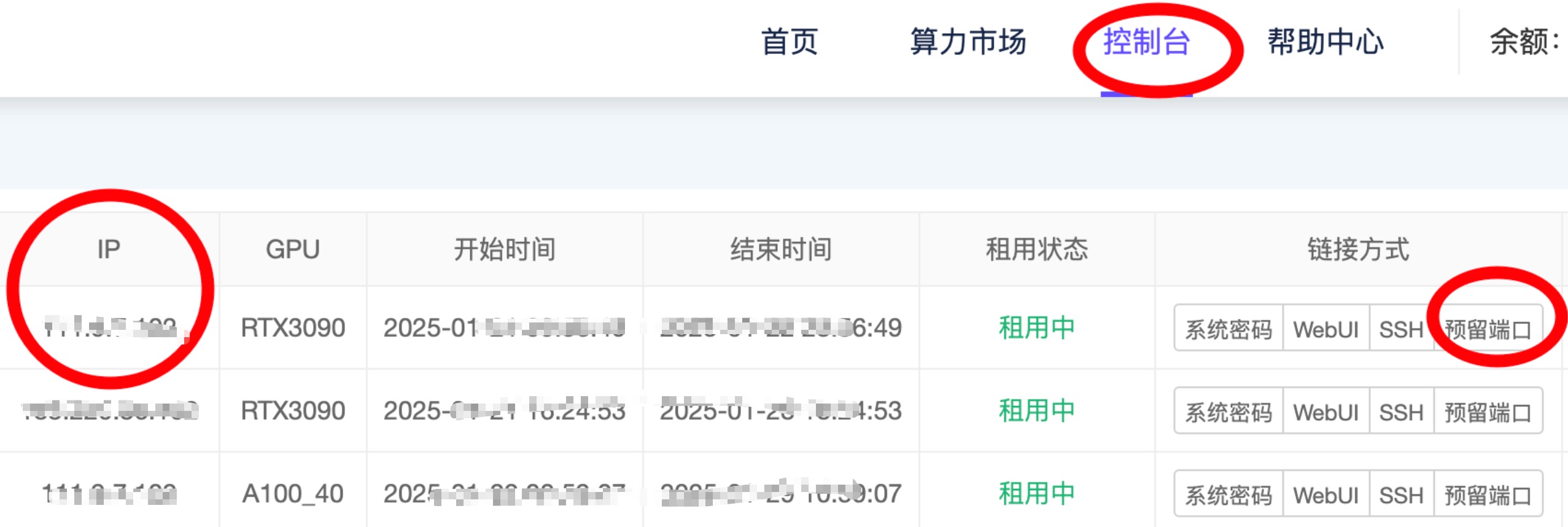
点击预留端口打开端口映射,如下图,获取内网8000的外网端口
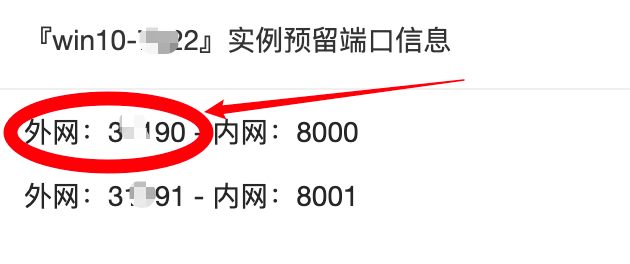
控制台上查看机器IP,该IP是就是外网IP,在浏览器通过 “http://IP:外网端口” 访问服务,假如你的机器内网8000端口映射的外网端口为38xxx (这个外网端口是示例,实际映射端口,请看控制台,预留端口),则访问地址如下所示
在浏览器输入上面URL后,可直接打开Open WebUI界面,如下图 所示: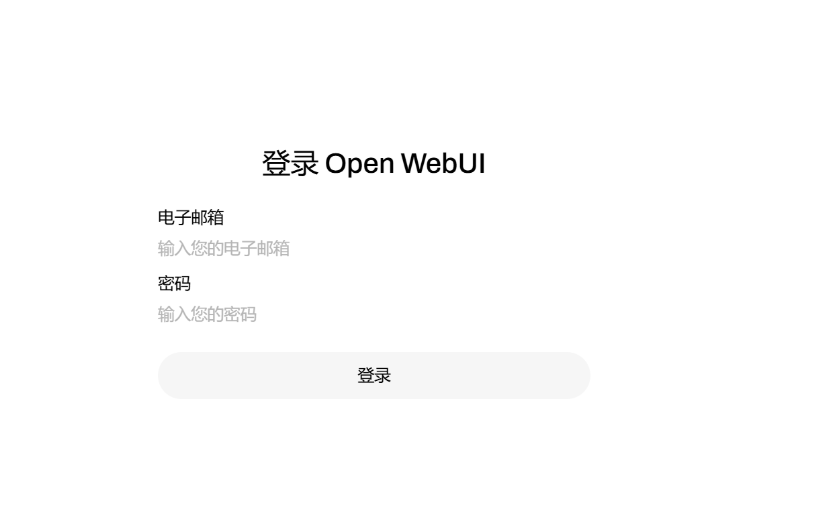
登录Open WebUI
输入默认账号登录:
邮箱:admin@mornai.cn
密码:admin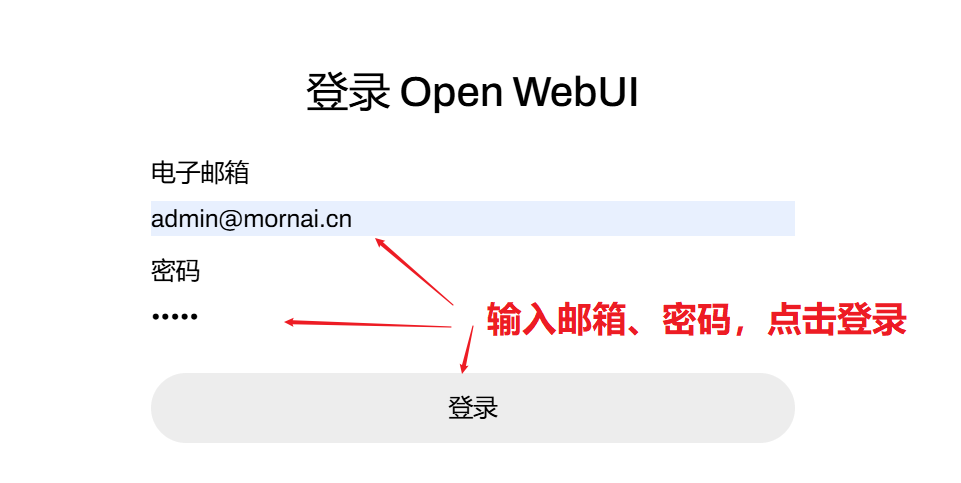
使用DeepSeek
1. 选择DeepSeek模型
初次登录时,需选择一个deepseek模型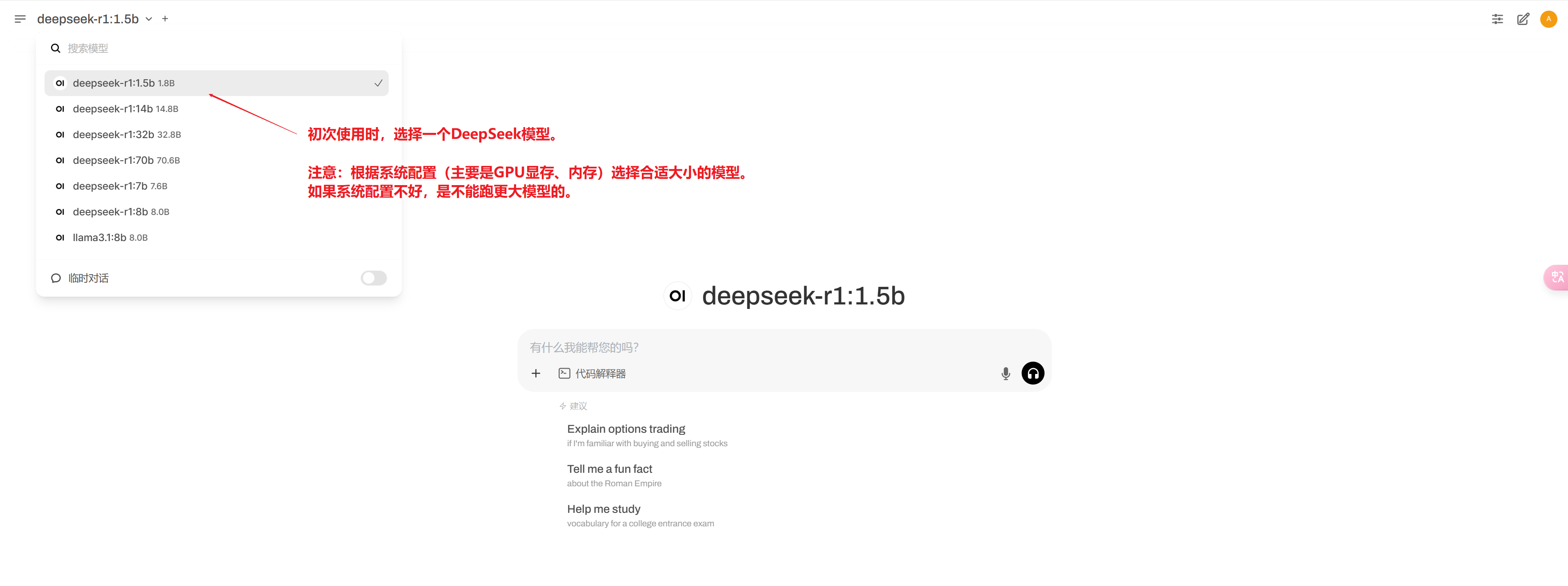
2. 开始对话
接下来就可以使用deepseek模型进行对话了。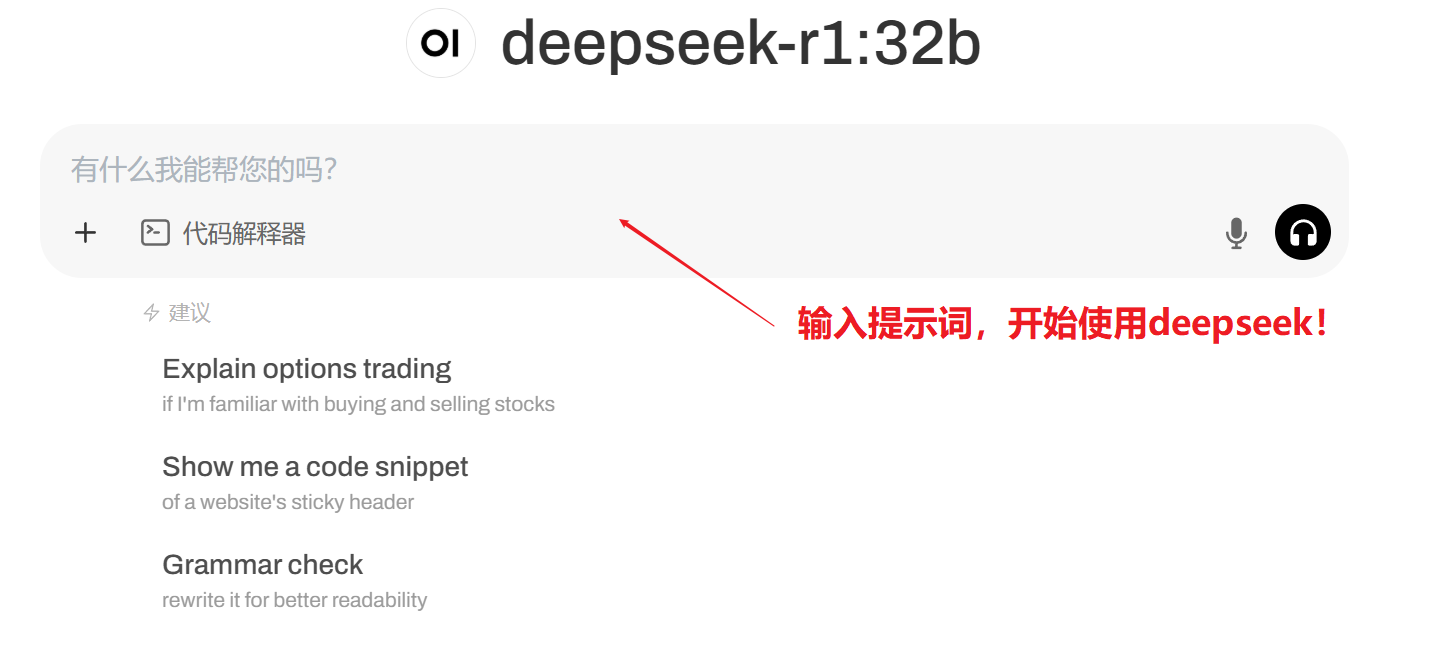
如下示例: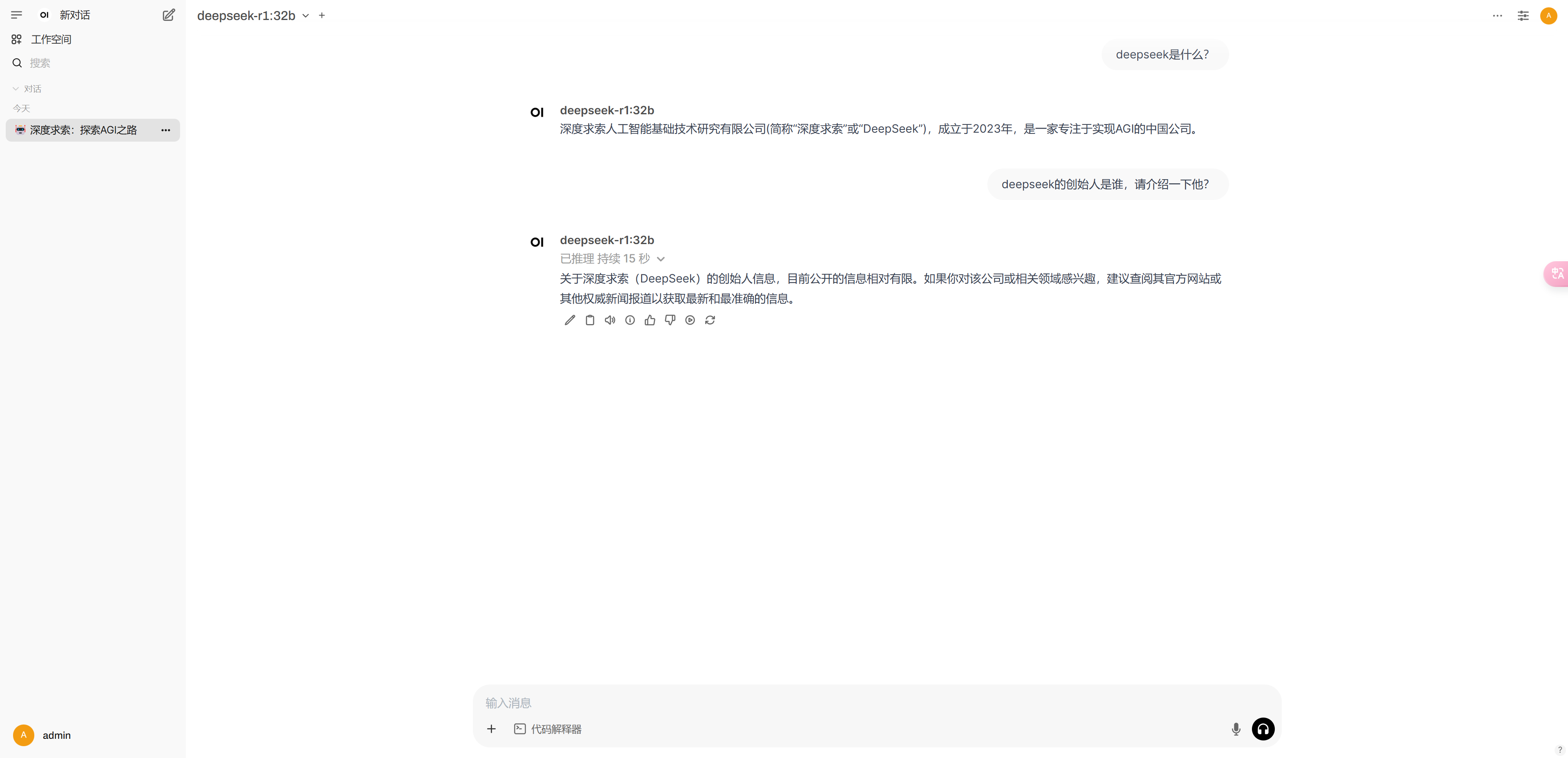
访问Ollama API
Ollama API 默认监听到内网8001端口,可通过8001对应的外网端口访问
控制台上查看IP以及预留端口8001对应的外网端口,一下是示例
下载模型
查看官方模型列表
SSH登录服务器通过命令行Pull模型
注:windows 10系统,打开cmd命令行窗口执行上述命令。OpenWebUI中可选择新pull的模型
Open WebUI API
创建API KEY
在Open WebUI设置中创建API KEY
win10模型更新
win10 Ollama已经下载的模型如下图,位于C盘data目录下
这里面的模型,默认是存储在共享磁盘的,加载会慢一点
已经存储的模型,需要下载的话,可以右键把模型文件删除
然后在命令行或者PowerShell 运行ollama命令重新拉取模型